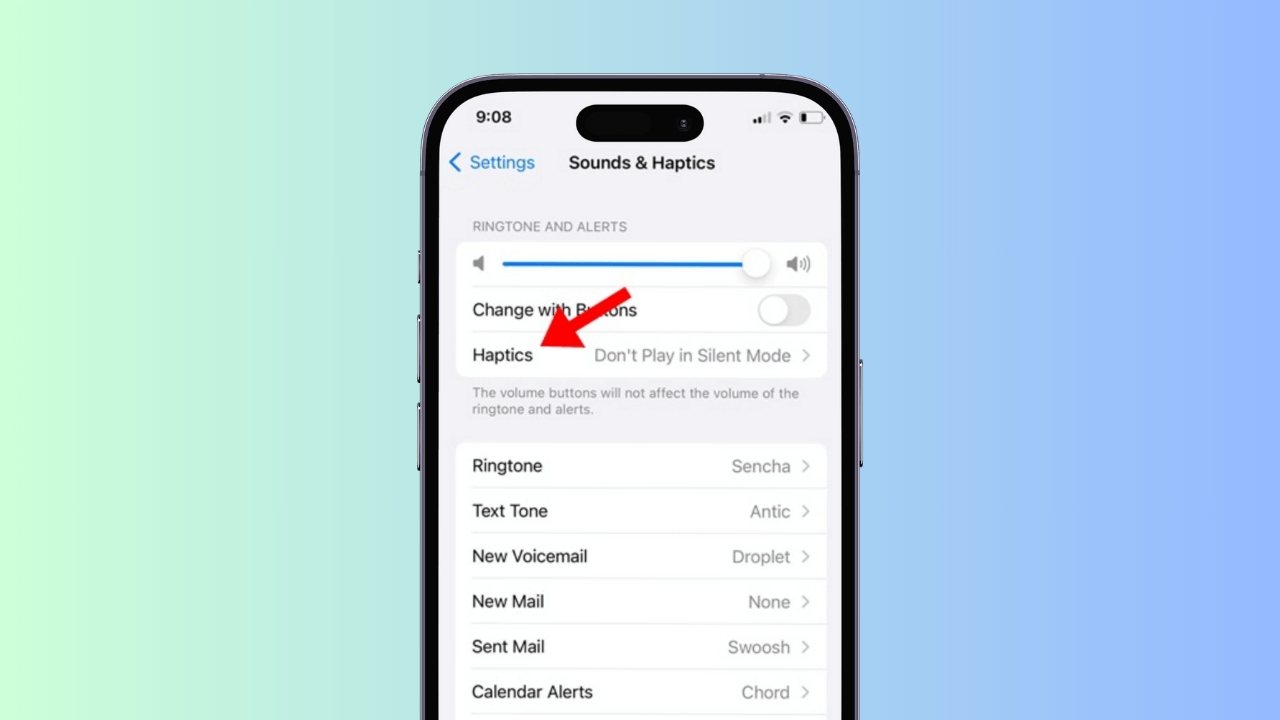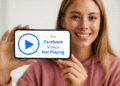🔕 iPhone'da Titreşim Nasıl Kapatılır: 5 Kolay Adım
iPhone'unuz arama, kısa mesaj, bildirim vb. aldığınızda titreşebilir. Bu özellik, olarak bilinir Dokunsal Sistem ve klavye geri bildirimi, bir anahtarı etkinleştirme veya klavyede yazma gibi eylemler gerçekleştirdiğinizde iPhone'un titreşmesine neden olur. 📱✨
Bu özellikler kulağa karmaşık gelse de herkesin hoşuna gitmiyor. Birçok kullanıcı, ürünlerinin titreşim işlevinin iPhone'lar can sıkıcı bir hale geldi ve onu etkisiz hale getirmenin yollarını arıyorlar.. 😒🔕
Yani eğer sen iPhone kullanıcısı ve çağrılar ve uyarılar için titreşimi kapatmak istiyorsanız, işte bunu nasıl yapacağınız!
1. Çağrılar ve uyarılar için titreşimi kapatın
Eğer istemiyorsanız iPhone aramalarda titriyor veya uyarılar için şu adımları izleyin.
1. Açtım başvuru Ayarlar iPhone'unuzda.

2. Kapı açıldığında Ayarlar uygulaması, üzerine dokunun Ses ve titreşimler.
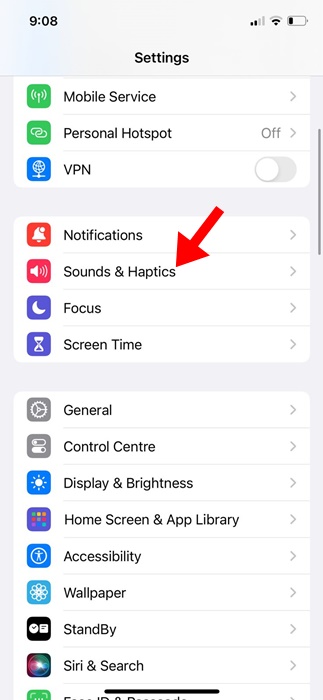
3. Ardından Tonlar ve Uyarılar bölümünde, öğesine dokunun. Titreşim.
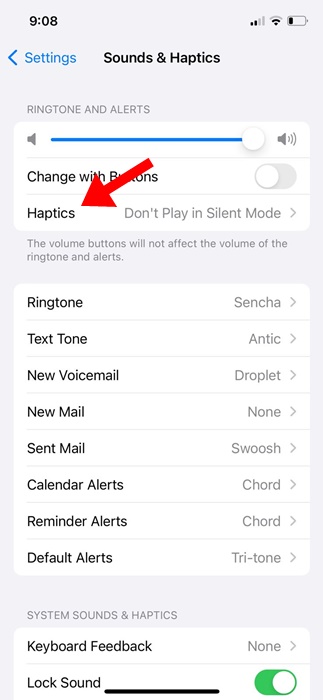
4. Titreşim seçeneğinde, Asla oynama.
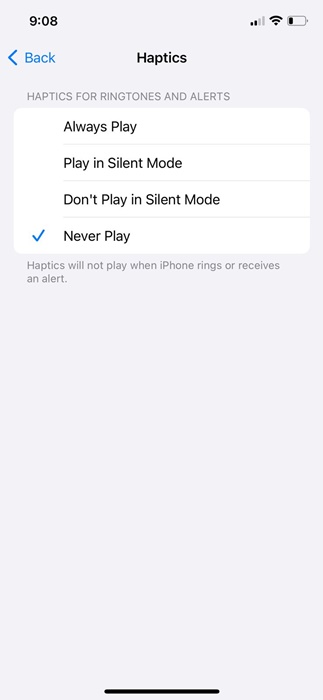
5. Ardından Tonlar, Varsayılan Uyarılar ve Yeni E-postalar gibi diğer uyarı türlerini seçin. En üstte, ben seçtim Titreşim ve daha sonra Hiçbiri.
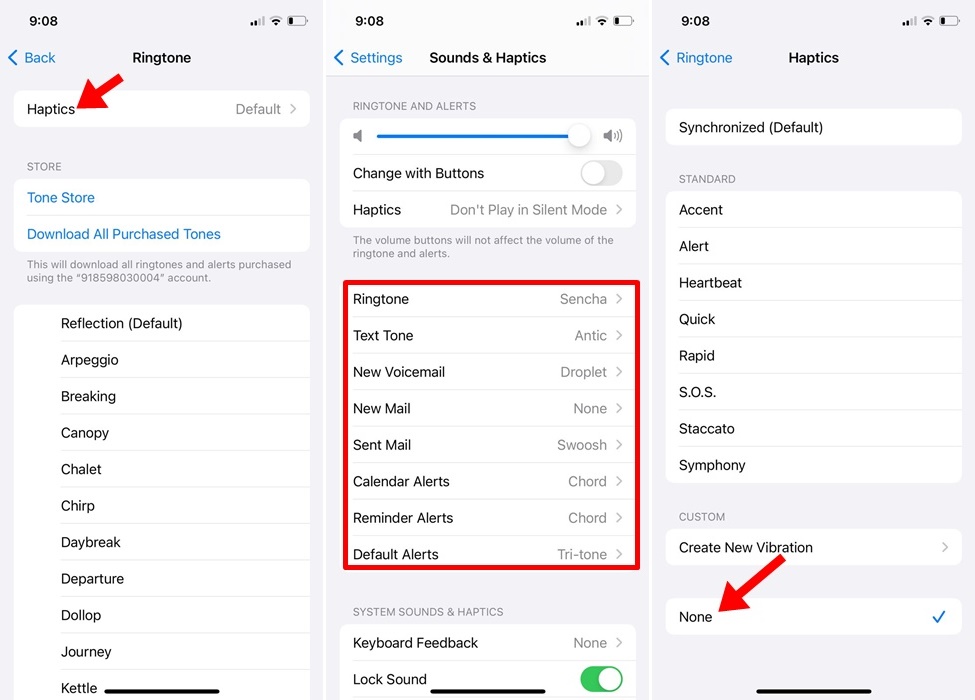
2. iPhone'daki tüm titreşimler nasıl kapatılır
Çağrılar ve uyarılar için titreşimi kapatmış olsanız bile, iPhone'unuz acil durum uyarısı için titreşir. Yani acil bir uyarı aldığınızda bile iPhone'unuzun titreşmesini istemiyorsanız, bu değişiklikleri yapmanız gerekecek.
1. Uygulamayı açın Ayarlar iPhone'unuzda.

2. Kapı açıldığında Ayarlar uygulaması, üzerine dokunun Erişilebilirlik.
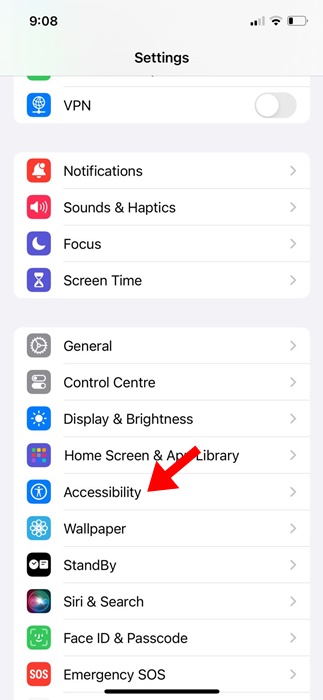
3. Erişilebilirlik altında, öğesine dokunun Dokunmak.
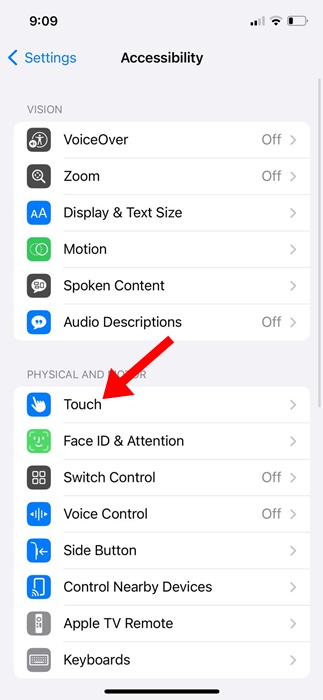
4. Dokunmatik ekranda düğmeyi kapatın. Titreşim.
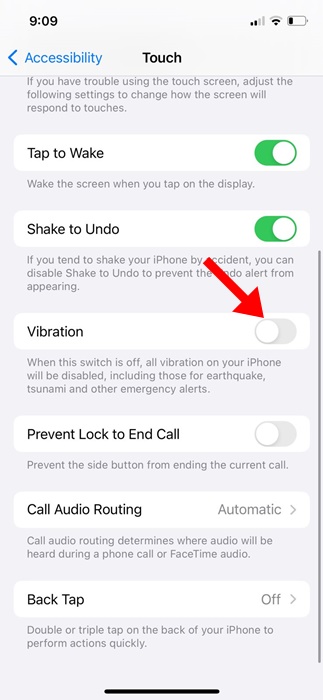
3. iPhone klavyesindeki titreşim nasıl kapatılır
Sistemin Dokunsal ve Geri Bildirimleri klavye Bunlar, yazarken iPhone'un hafifçe titremesini sağlayan işlevlerdir. Bunu devre dışı bırakmak için şu adımları izleyin. ✏️🚫
1. Uygulamayı açın Ayarlar iPhone'unuzda.

2. Ayarlar uygulaması açıldığında, üzerine dokunun Ses ve titreşimler.
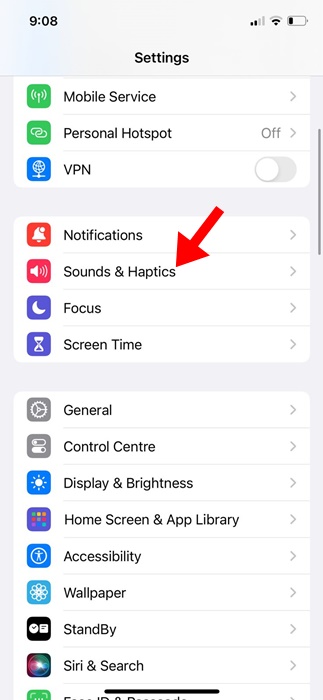
3. Sonra, devre dışı bırakmak anahtar Sistem Dokunsallığı.
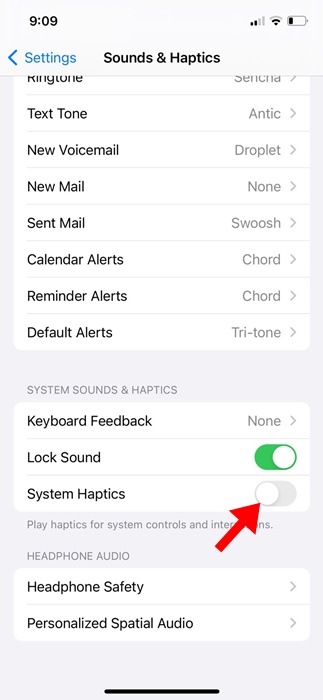
4. Ardından, üzerine dokunun Klavye geri bildirimi.
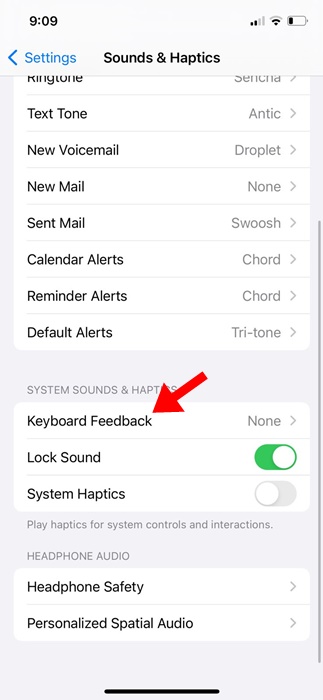
5. Klavye Geri Bildirimi bölümünde, devre dışı bırakmak anahtar Dokunsal.
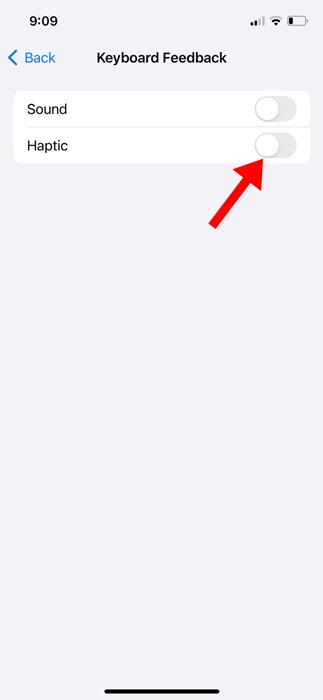
İşte iPhone klavyenizdeki titreşimi kolayca kapatmanın yolu. 🛠️
4. Belirli uygulamalar için titreşimler nasıl devre dışı bırakılır
İsterseniz iPhone'unuzdaki bazı uygulamaların titreşimlerini de kapatabilirsiniz. Bunun için aşağıdaki adımları izleyin.
1. Uygulamayı açın Ayarlar iPhone'unuzda.

2. Ayarlar uygulaması açıldığında, üzerine dokunun Bildirimler.
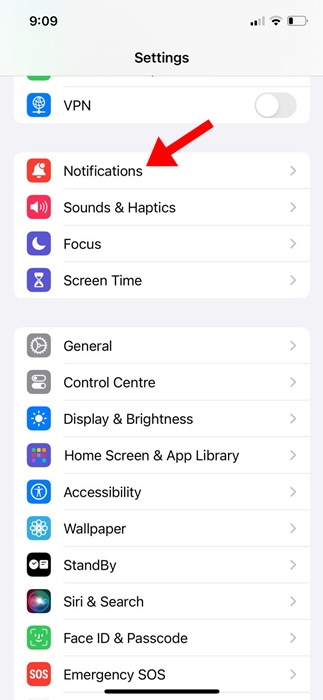
3. Seçin devre dışı bırakmak istediğiniz uygulamalar titreşimler.
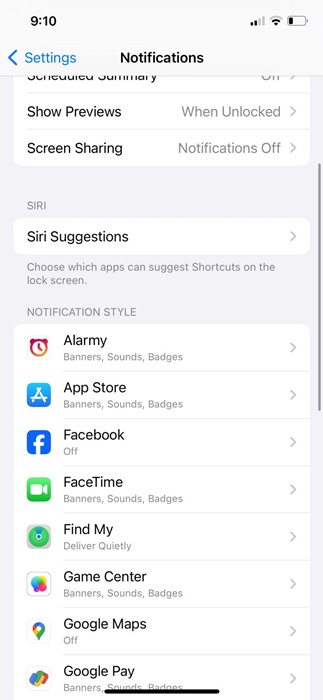
4. Bir sonraki ekranda, devre dışı bırakmak yanındaki anahtar Sesler.
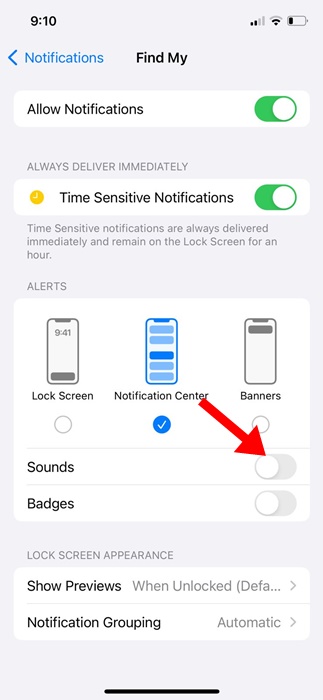
iPhone'da titreşimi nasıl kapatacağınız konusunda bilmeniz gereken her şey bu kadar. Paylaştığımız adımlar şunlar: iPhone'da farklı titreşim türlerini devre dışı bırakın. Bu konuda daha fazla yardıma ihtiyacınız varsa yorumlarda bize bildirin! 🙌💬